contenuto
Tracciamento GPS con geoCapture
Descrizione
All'interno della gestione dispositivi c'è la possibilità di accedere ai dati di localizzazione delle tue macchine e dei dispositivi che hai con il DATAflor Collaborare geocattura Gestisci.
- posizione corrente e percorsi da Trasmettitori GSP spettacolo (adatto per veicoli e macchine edili)
- ultima posizione da Beacons spettacolo (adatto per piccoli dispositivi)
- Trova cantieri vicino a trasmettitori GPS e beacon
Impostazioni di base
Um BUSINESS Per abilitare l'accesso ai tuoi trasmettitori GPS e beacon da geoCapture, inserisci i parametri del programma Immettere la chiave API giorno APIChiave che hai ricevuto da geoCapture.
i diritti degli utenti
* Amministrazione utenti Utilizzare i diritti utente dettagliati per controllare la disponibilità delle funzioni e la visibilità dei dati per l'utente connesso. I seguenti diritti utente sono disponibili per il posizionamento GPS con geoCapture:
| Destra | Amministratore | Utente principale | Utente |
|---|---|---|---|
| Gruppo destro: dispositivi | |||
| Visualizza / modifica i dati geoCapture | X | X | |
| Mostra percorso geoCapture | |||
| Funzioni | diritto utente necessario |
|---|---|
| assegnare un trasmettitore / radiofaro GPS da geoCapture a un dispositivo | Visualizza / modifica i dati geoCapture |
| mostra la mappa con la posizione attuale dei trasmettitori / beacon GPS | Visualizza / modifica i dati geoCapture |
| Mostra anche il percorso dai trasmettitori GPS sulla mappa, inclusa la selezione del periodo di tempo | Mostra percorso geoCapture |
Assegna trasmettitore / faro GPS
Nella gestione dei dispositivi, contrassegnare il veicolo / dispositivo a cui si desidera assegnare un trasmettitore / beacon GPS da geoCapture e attivarlo  l'opzione Mappa geoCapture.
l'opzione Mappa geoCapture.
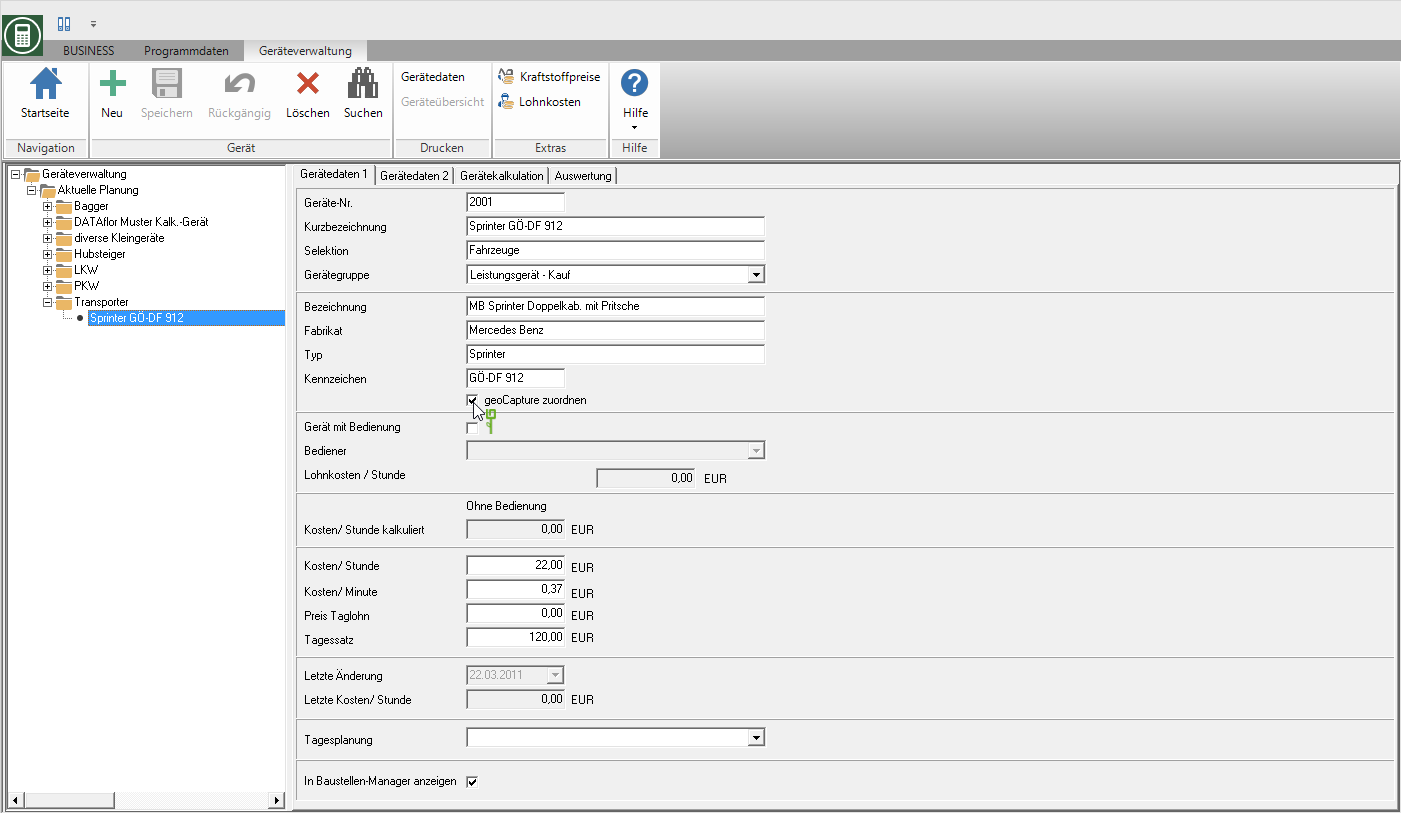
Il dialogo Mappa geoCapture sarà aperto. Nella scheda Trasmettitore GPS assegna il trasmettitore GPS geoCapture ai tuoi veicoli e nella scheda Faro Ai tuoi piccoli dispositivi i beacon geoCapture. Contrassegnare il trasmettitore / radiofaro GPS che si desidera assegnare al dispositivo e confermare con [OK]. Ai trasmettitori / beacon GPS che sono già assegnati a un dispositivo vengono assegnati un nome breve, un identificativo e un numero di dispositivo. del dispositivo assegnato viene visualizzato.
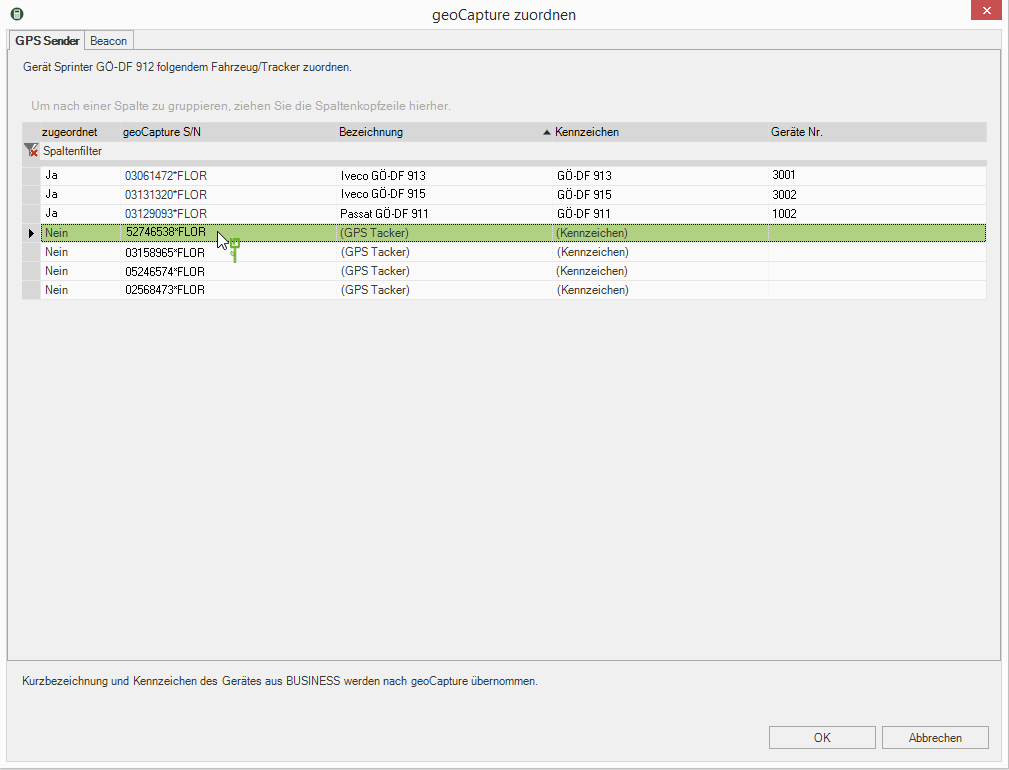
Visualizza i dati GPS
* Trasmettitore GPS trasmettere continuamente le informazioni sulla posizione standard direttamente a geoCapture tramite coordinate GPS. Con la connessione a geoCapture, in BUSINESS la posizione attuale dei veicoli può essere visualizzata con un trasmettitore GPS.
* Beacons non inviare dati GPS da soli. Per la localizzazione di Beacons è necessario un ricevitore GPS. Può essere un gateway fisso (ad es. Officina, cantiere) o un ricevitore GPS in un veicolo. Se un ricevitore GPS individua un radiofaro, invia le coordinate GPS, nonché la data e l'ora a geoCapture. Ciò significa che i dispositivi con un beacon in BUSINESS viene visualizzata la posizione in cui il faro è stato "visto" elettronicamente l'ultima volta.
Nella gestione dei dispositivi di DATAflor BUSINESS hai sulla scheda geocattura Accesso ai dati GPS da geoCapture.
- Se si seleziona un dispositivo nella struttura dei dispositivi, il file geocattura vengono visualizzati i dati GPS di questo dispositivo.
- Se si seleziona un gruppo di dispositivi nella struttura dei dispositivi, la scheda geocattura vengono visualizzati i dati GPS di tutti i dispositivi in questo gruppo.
Sui computer con Windows 10, la scheda viene inserita direttamente in BUSINESS visualizzato.
Su computer con Windows 8, Windows Server 2016 e 2019, la mappa può essere aperta tramite un collegamento nel browser Internet standard. Tuttavia, la funzione mappa non è disponibile per Internet Explorer. Definisci un browser diverso come programma predefinito nelle impostazioni del tuo sistema operativo Windows.
Mostra posizione
Aprendo la scheda geocattura per impostazione predefinita viene visualizzata la mappa con la posizione corrente / ultima del dispositivo selezionato o dei dispositivi del gruppo di dispositivi selezionato. Con veicoli con estensione Trasmettitore GPS da geoCapture, hai la possibilità di visualizzare la posizione corrente o il percorso del trasmettitore entro un periodo di tempo. Per tornare alla visualizzazione della posizione corrente, selezionare la funzione [Posizione] e confermare con [Spettacolo].
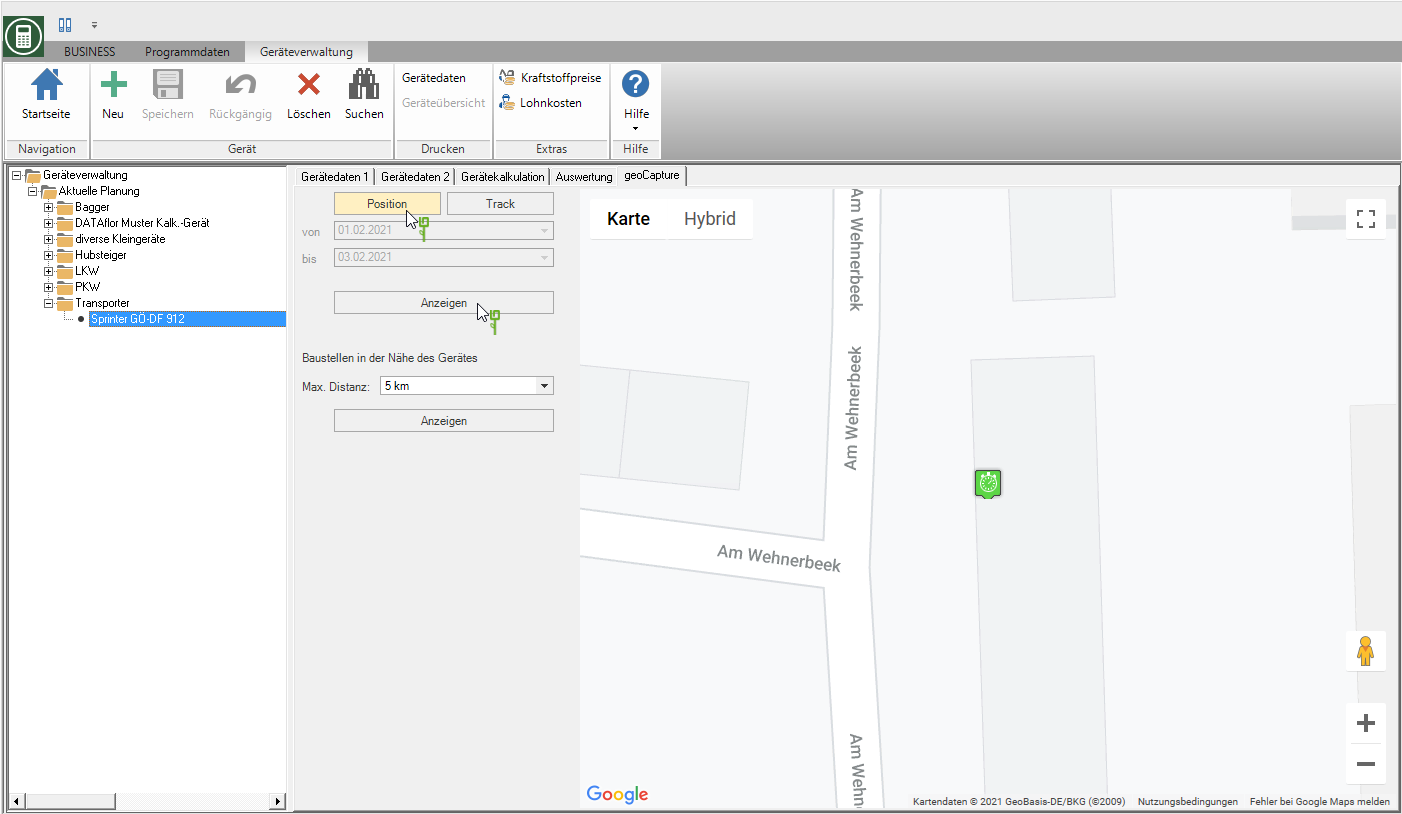
Mostra percorso
Per i dispositivi assegnati a un trasmettitore GPS geoCapture, è anche possibile visualizzare il percorso del veicolo o di tutti i veicoli in un gruppo di dispositivi entro un periodo selezionato.
- Per fare ciò, seleziona la funzione Traccia, impostare il periodo e confermare con [Spettacolo].
- Se si fa clic su un punto del percorso, vengono visualizzate informazioni dettagliate, ad es. A che ora si trovava il veicolo nella posizione selezionata.
Trova cantieri
Con la ricerca di prossimità puoi trovare i tuoi cantieri entro un raggio definito. Inserisci la selezione Max. Distanza impostare il raggio di ricerca e confermare con Mostra. Nella tabella sotto la mappa sono elencati tutti i cantieri i cui Luogo di esecuzione sono nelle vicinanze.

Con un doppio click su un cantiere si può passare direttamente al corso nella gestione del progetto.
Aggiorna i dati trasferiti
Con la funzione geocattura nel menu BUSINESS puoi aggiornare i dati che sono già stati trasferiti a geoCapture, ovvero il file in BUSINESS Le modifiche apportate vengono trasferite a geoCapture. Ciò riguarda i dati del dispositivo trasferiti, nonché i dati di LV e dei dipendenti per Registrazione del tempo mobile con geoCapture.
Seleziona nel menu BUSINESS nel gruppo messaggistica la funzione geocattura.


